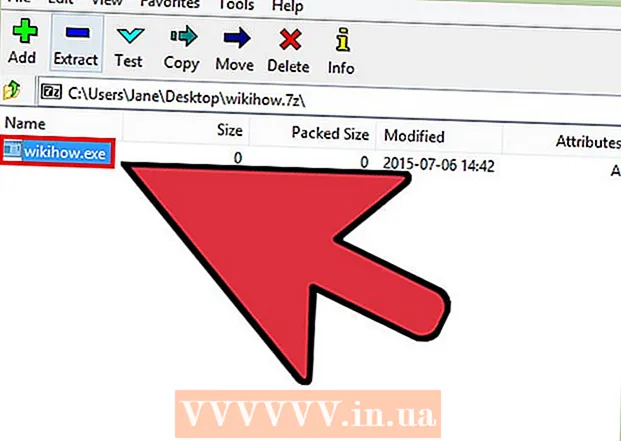Autor:
Janice Evans
Fecha De Creación:
24 Mes De Julio 2021
Fecha De Actualización:
16 Septiembre 2024

Contenido
Este artículo describe cómo ver información sobre accesorios y software de computadora.
Pasos
Método 1 de 3: Mac OS X
 1 Abre el menú de Apple. Para hacer esto, haga clic en el icono con forma de manzana en la esquina superior izquierda de la pantalla.
1 Abre el menú de Apple. Para hacer esto, haga clic en el icono con forma de manzana en la esquina superior izquierda de la pantalla.  2 Haga clic en Acerca de esta Mac. Está cerca de la parte superior del menú desplegable.
2 Haga clic en Acerca de esta Mac. Está cerca de la parte superior del menú desplegable.  3 Ver información sobre su computadora. Hay varias pestañas en la parte superior de la ventana Acerca de esta Mac que puede usar para ver una variedad de información:
3 Ver información sobre su computadora. Hay varias pestañas en la parte superior de la ventana Acerca de esta Mac que puede usar para ver una variedad de información: - Información general... En esta pestaña, puede encontrar información sobre el sistema operativo, el procesador y la memoria.
- Monitores... Esta pestaña incluye información sobre los monitores.
- Dispositivos de almacenamiento... Aquí encontrará información sobre el espacio utilizado y libre del disco duro y otros medios de almacenamiento.
- Apoyo... Esta pestaña incluye una lista de recursos que pueden ayudarlo a resolver problemas potenciales.
- Servicio... Aquí puede ver el historial de servicio de su computadora (por ejemplo, información de garantía).
Método 2 de 3: Windows 8/10
 1 Haga clic en el botón Inicio
1 Haga clic en el botón Inicio  . Está en la esquina inferior izquierda de la pantalla; esto abrirá el menú Inicio, que tiene una barra de búsqueda.
. Está en la esquina inferior izquierda de la pantalla; esto abrirá el menú Inicio, que tiene una barra de búsqueda.  2 En la barra de búsqueda, ingrese información del sistema. La barra de búsqueda se encuentra en la esquina inferior izquierda de la pantalla.
2 En la barra de búsqueda, ingrese información del sistema. La barra de búsqueda se encuentra en la esquina inferior izquierda de la pantalla.  3 Haga clic en ↵ Entrar. Se abre la ventana Información del sistema.Hay cuatro pestañas en la esquina superior izquierda de la ventana:
3 Haga clic en ↵ Entrar. Se abre la ventana Información del sistema.Hay cuatro pestañas en la esquina superior izquierda de la ventana: - Información del sistema... Esta pestaña se abre de forma predeterminada y contiene información sobre el sistema operativo de la computadora, la memoria instalada y el tipo de procesador.
- Recursos de hardware... En esta pestaña, puede encontrar una lista de controladores de componentes e información sobre dispositivos (como una cámara web o un controlador) que están conectados a su computadora.
- Componentes... Ficha con las características técnicas de los accesorios informáticos como puertos USB, unidad de CD y altavoces.
- Entorno de software... Esta contribución contiene una lista de controladores y procesos en ejecución.
Método 3 de 3: Windows XP / Vista / 7
 1 Pellizco ⊞ Gana y presione R. Esto abrirá la ventana Ejecutar utilidad, que puede usar para ejecutar comandos del sistema.
1 Pellizco ⊞ Gana y presione R. Esto abrirá la ventana Ejecutar utilidad, que puede usar para ejecutar comandos del sistema.  2 Ingresar msinfo32 en la ventana Ejecutar. Este comando abrirá una ventana con información sobre el sistema.
2 Ingresar msinfo32 en la ventana Ejecutar. Este comando abrirá una ventana con información sobre el sistema.  3 Haga clic en Aceptar. Está en la parte inferior de la ventana Ejecutar. Se abre la ventana Información del sistema.
3 Haga clic en Aceptar. Está en la parte inferior de la ventana Ejecutar. Se abre la ventana Información del sistema.  4 Ver información sobre su computadora. Hay varias pestañas en la esquina superior izquierda de la ventana que puede usar para ver varias configuraciones del sistema:
4 Ver información sobre su computadora. Hay varias pestañas en la esquina superior izquierda de la ventana que puede usar para ver varias configuraciones del sistema: - Información del sistema... Esta pestaña se abre de forma predeterminada y contiene información sobre el sistema operativo de la computadora, la memoria instalada y el tipo de procesador.
- Recursos de hardware... En esta pestaña, puede encontrar una lista de controladores de componentes e información sobre dispositivos (como una cámara web o un controlador) que están conectados a su computadora.
- Componentes... Ficha con las características técnicas de los accesorios informáticos como puertos USB, unidad de CD y altavoces.
- Entorno de software... Esta contribución contiene una lista de controladores y procesos en ejecución.
- Configuración de red... Algunas computadoras no tienen esta pestaña. Si es así, puede encontrar información sobre cómo conectarse a la red (Internet) en él.